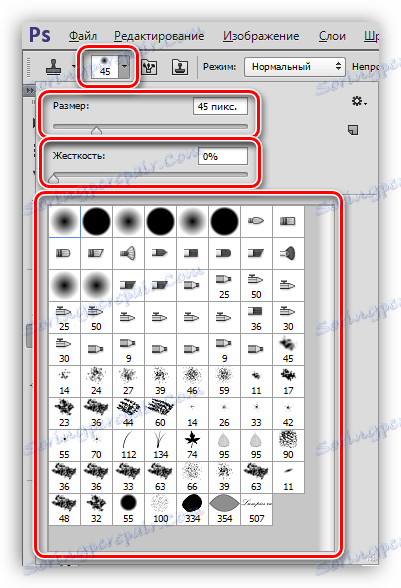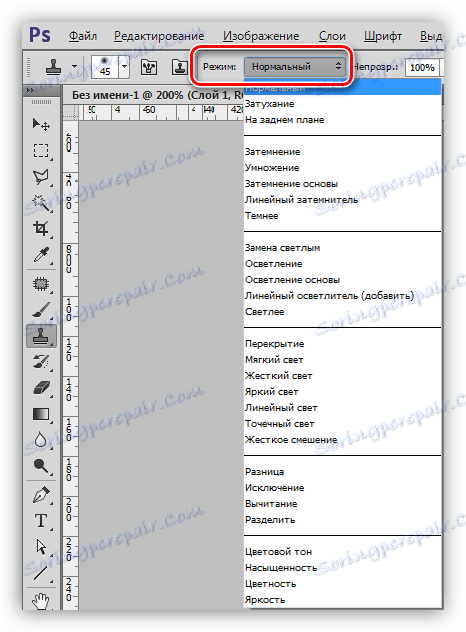أداة ختم في برنامج فوتوشوب
ويستخدم على نطاق واسع أداة تسمى "ختم" من قبل سادة فوتوشوب في إعادة لمس الصور. يسمح لك لتصحيح وإصلاح العيوب ، نسخ أجزاء معينة من الصورة ونقلها من مكان إلى آخر.
بالإضافة إلى ذلك ، باستخدام "الطابع" ، باستخدام ميزاته ، يمكنك نسخ الكائنات ونقلها إلى طبقات ومستندات أخرى.
ختم أداة
تحتاج أولاً إلى العثور على أداتنا في اللوحة اليمنى. يمكنك أيضًا الاتصال به عن طريق الضغط على المفتاح S في لوحة المفاتيح.
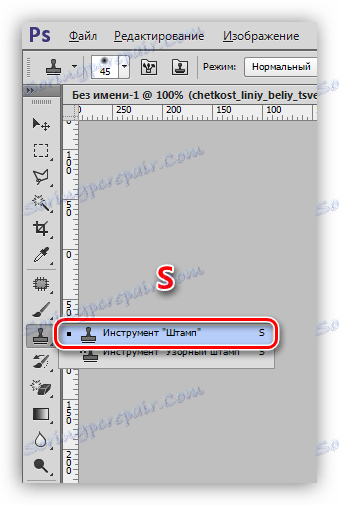
مبدأ التشغيل بسيط: من أجل تحميل المنطقة المرغوبة في ذاكرة البرنامج (حدد مصدر الاستنساخ) ، يكفي الضغط على المفتاح ALT والنقر عليه. يأخذ المؤشر في هذا الإجراء شكل هدف صغير.

لنقل نسخة ، انقر ببساطة على المكان الذي يجب أن يكون عليه ، في رأينا.

إذا لم تقم بتحرير زر الماوس بعد النقر ، ولكن مع الاستمرار في الحركة ، سيتم نسخ المزيد من أجزاء الصورة الأصلية ، حيث سنرى صليبًا صغيرًا متوازيًا مع الأداة الرئيسية.
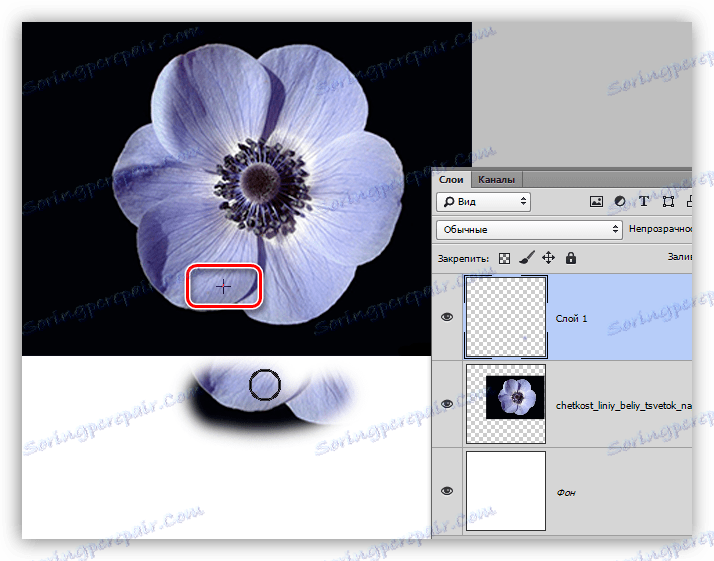
ميزة مثيرة للاهتمام: إذا قمت بتحرير الزر ، فستقوم النقرة الجديدة بنسخ التصحيح الأصلي مرة أخرى. لرسم جميع المناطق الضرورية ، يجب وضع علامة اختيار أمام خيار "محاذاة" في لوحة الخيارات. في هذه الحالة ، سيتم تحميل "الطابع" تلقائيًا في الذاكرة في تلك الأماكن التي يقع فيها حاليًا.
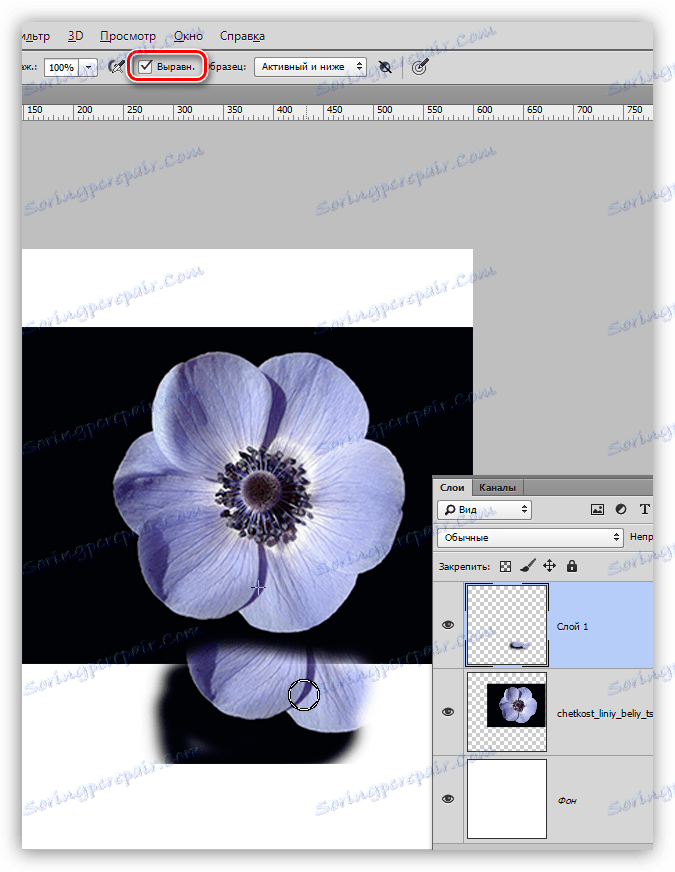
لذلك ، مع مبدأ الأداة ، برزت لنا ، انتقل الآن إلى الإعدادات.
إعدادات
معظم إعدادات "Stamp" تشبه إلى حد كبير خيارات أداة "Brush" ، لذلك من الأفضل دراسة الدرس ، وهو رابط ستجده أدناه. هذا سيعطي فهمًا أفضل للمعلمات التي سنتحدث عنها.
الدرس: أداة "فرشاة" في برنامج فوتوشوب
- الحجم والتصلب والشكل.
![ضبط الصلابة والشكل حجم طابع الصك في برنامج فوتوشوب]()
بالتشابه مع الفرش ، يتم ضبط هذه المعلمات من خلال أشرطة التمرير مع الأسماء المقابلة. الفرق هو أنه بالنسبة لـ "Stamp" ، كلما كان مؤشر الصلابة أعلى ، كلما كانت الحدود أكثر وضوحًا للموقع الذي تم استنساخه. أساسا يتم العمل مع صلابة منخفضة. فقط إذا كنت ترغب في نسخ كائن واحد ، يمكنك زيادة القيمة إلى 100 .
غالباً ما يتم اختيار النموذج العادي ، مستديرًا. - واسطة.
![وضع التراكب للمنطقة المنسوخة بواسطة أداة الختم في Photoshop]()
هنا يقصد به أي نمط من التراكب سيتم تطبيقه على وضعه بالفعل في مكانه (الاستنساخ). يحدد هذا كيفية تفاعل المستنسخ مع الصورة على الطبقة التي تم وضعها عليه. هذه هي ميزة "الطابع" .
- تعتيم ودفع.
![وضع العتامة و Push Tool Stamp في Photoshop]()
يتطابق إعداد هذه المعلمات تمامًا مع إعداد الفرش. كلما انخفضت القيمة ، كلما كانت الاستنساخ أكثر شفافية.
- العينة.
![تكوين مصدر النسخ لأداة الطوابع في Photoshop]()
في هذه القائمة المنسدلة ، يمكننا تحديد مصدر الاستنساخ. اعتمادًا على الاختيار ، لن يأخذ "الطابع" عينة إلا من الطبقة النشطة حاليًا ، أو من ذلك ومن الأسفل (لن يتم استخدام الطبقات العليا) ، أو على الفور من جميع الطبقات في اللوحة.
في هذا الدرس على مبدأ التشغيل وإعدادات أداة تسمى "ختم" يمكن اعتبارها منتهية. اليوم اتخذنا خطوة صغيرة أخرى نحو إتقان العمل مع Photoshop.